時間:2016-06-13 來源:互聯網 瀏覽量:
怎麼在win7下安裝win8雙係統?今天就以這個為例子跟大家分享裝win8和win7雙係統教程。很多用戶想同時用戶兩個係統,這樣方便工作,可是具體怎麼安裝又不是很清楚,下麵小編就跟大家說說安裝的方法。
裝win8和win7雙係統教程:
1、重啟電腦,出現開機畫麵時,通過使用快捷鍵引導u盤進入U教授主菜單,選擇“【01】運行U教授Win2003 PE增強版”,回車確認;
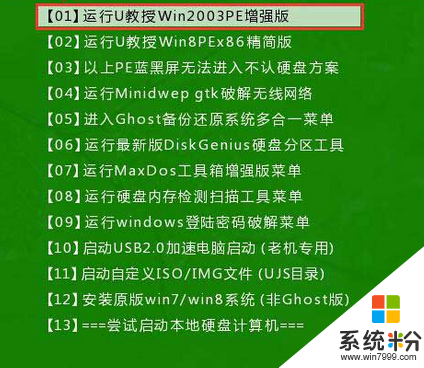
2、成功登錄到u教授pe桌麵,係統會自動彈出pe一鍵裝機工具,點擊更多,再點擊打開,將事先放在u教授u盤的ghost win8係統添加進來,然後選擇e盤為安裝盤,點擊“確定”。
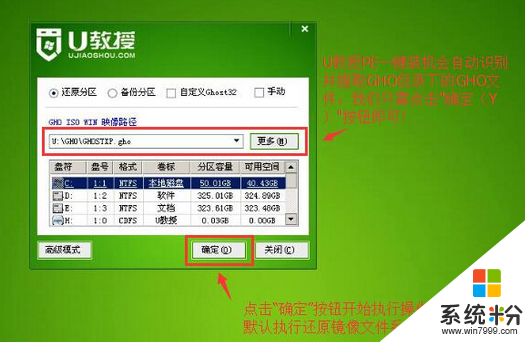
3、當點擊"確定"按鈕後會彈出一個小窗口,我們隻需繼續點擊該彈出窗口的"是(Y)"按鈕即可;
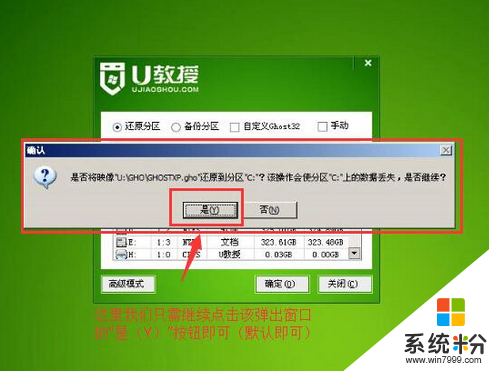
4、耐心等待係統還原,中途切勿終止;
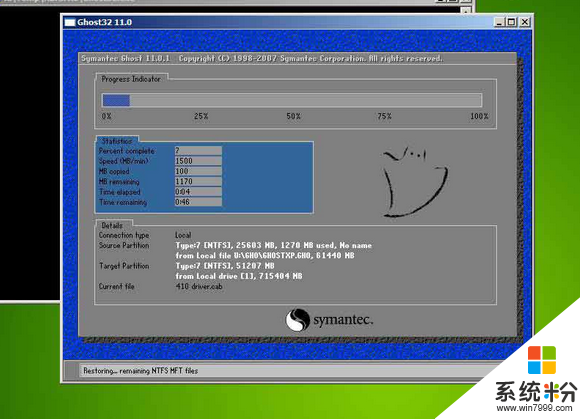
5、在彈出的還原完成窗口,點擊“否”暫時不重啟計算機;
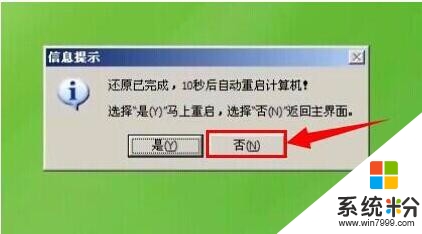
6、隨後,打開u教授pe桌麵上的“修複係統引導”工具,在修複界麵中,點擊c盤進行修複;
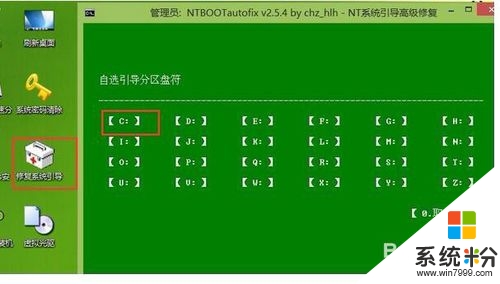
7、點擊“開始修複”開始對引導分區進行修複;
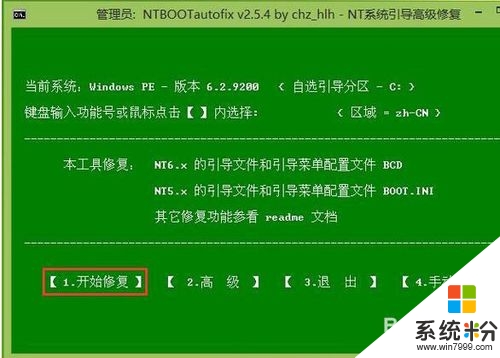
8、耐心等待工具修複win7和win8之前的啟動引導,我們可以看到c和d盤都已修複成功;

9、接著重啟電腦,在windows啟動管理器界麵,我們可以看到win7 win8雙係統,點擊選擇“windows 8”係統,進入係統讓程序自動繼續安裝
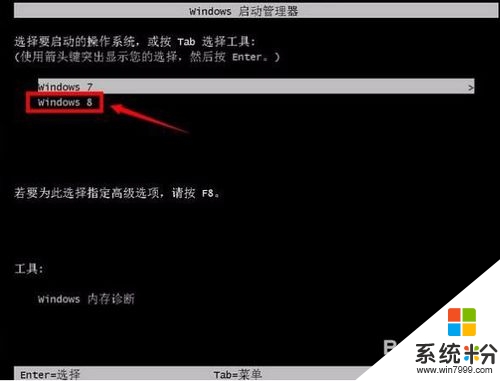
10、windows 8係統安裝都選擇默認的,安裝完成後我們就可以看到win8桌麵了。